ブログを開設した後は、GoogleサーチコンソールやGoogleアナリティクスの設定をする必要があります。
ここではGoogleサーチコンソールの設定について説明します。設定は簡単なのですが、「所有権の設定(WordPressへの認証コードの設定)」の部分については詰まりましたので注意してお読みいただければと思います。
(これらのツールはサイトへの流入経路/原因や、ユーザーのサイトでの行動等を分析できるのですが、開設直後は分析しても意味がないため、実際の設定タイミングは記事が複数書けた後でいいと思います)
「今すぐ開始」をクリックします。
次の画面でGoogleアカウントを入力してログインします。
「URLプレフィックス」に分析したいサイトのURLを入力し、「続行」をクリックします。
「その他の確認方法」に表示される「HTMLタグ」を選択します。
選択すると表示されるメタタグをコピーします。
この画面はこのまま置いておき、次のステップに進みます。
※今回はテーマ「Swell」での説明を記載します。
WordPress管理画面の左フレームにある「SEO PACK」をクリックします。
(SEO PACKをクリックすると「一般設定」が自動的に開きます)
次に画面上端にあるタグの「ウェブマスターツール」をクリックします。
「Googleサーチコンソールの認証コード」と表示されている箇所の入力欄に先程コピーしたメタタグを貼り付けます。
ここで注意なのですが、実際に貼り付ける必要があるのは、認証コードのみです。コピーしたメタタグの中に「content=”xxxxx”」と記載されている箇所がありますが、このxxxxxが認証コードになりますので、これだけを記入した形にします。(私はここではまりました。。)
次に「設定を保存」をクリックします。
STEP3の画面に戻り「完了」をクリックし、「所有権を証明しました」と表示されれば設定完了です。

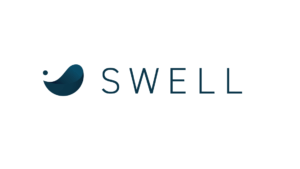
コメント